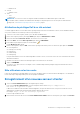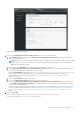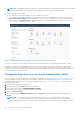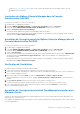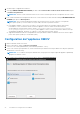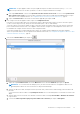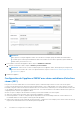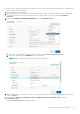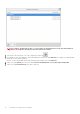Install Guide
Table Of Contents
- OpenManage Integration pour VMware vCenter Guide d’installation de la version 5.3
- Table des matières
- Introduction
- Installation et configuration de l’OMIVV
- Check-list des conditions préalables
- Téléchargement d’OpenManage Integration for VMware vCenter
- Déploiement de l’OVF OMIVV à l’aide du client vSphere (HTML-5)
- Génération d’une requête de signature de certificat (CSR)
- Chargement d’un certificat HTTPS
- Restauration du certificat HTTPS par défaut
- Configuration du mode de déploiement
- Enregistrement d’un serveur vCenter à l’aide d’un compte non-administrateur
- Enregistrement d’un nouveau serveur vCenter
- Chargement d’une licence sur la Console Administration OMIVV
- Inscription de vSphere Lifecycle Manager dans la Console Administration Dell EMC
- Annulation de l’enregistrement de vSphere Lifecycle Manager dans la Console Administration Dell EMC
- Vérification de l’installation
- Annulation de l’enregistrement de Dell OpenManage Integration pour VMware vCenter
- Configuration de l’appliance OMIVV
- Configuration de l’appliance OMIVV avec deux contrôleurs d’interface réseau (NIC)
- Modification du mot de passe de l’appliance OMIVV
- Configuration du Network Time Protocol (NTP) et définition du fuseau horaire local
- Modification du nom d’hôte de l’appliance OMIVV
- Redémarrage de l’appliance OMIVV
- Réinitialisation de l’appliance OMIVV sur les paramètres d’usine
- Reconfiguration d’OMIVV après la mise à niveau d’une version vCenter enregistrée
- Restauration d’OMIVV après le désenregistrement
- Mise à niveau de l’appliance OMIVV et de l’emplacement de la logithèque
- Mise à niveau de l’appliance OMIVV à l’aide de RPM (via Internet).
- Mise à niveau de l’appliance OMIVV à l’aide de RPM (via Internet)
- Gestion des sauvegardes et restaurations
- Configuration des sauvegardes et restaurations
- Planification des sauvegardes automatiques
- Exécution d’une sauvegarde immédiate
- Restauration de la base de données OMIVV à partir d’une sauvegarde
- Réinitialisation des paramètres de sauvegarde et de restauration
- Mise à niveau de l’appliance OMIVV à l’aide des sauvegardes et restaurations
- Configuration de l’appliance OMIVV à l’aide de l’Assistant de configuration initiale
- Accès au contenu de support à partir du site de support Dell EMC
- Documentation connexe
- Contacter Dell
à l’adresse https://www.dell.com/support pour trouver le numéro de téléphone du service du support Dell de votre zone
géographique pour votre produit.
Inscription de vSphere Lifecycle Manager dans la Console
Administration Dell EMC
La version de vCenter doit être 7.0 et versions supérieures.
1. Accédez à https://<ApplianceIP/hostname/>.
2. Sur la page ENREGISTREMENT VCENTER, sous vSphere Lifecycle Manager, cliquez sur Enregistrer.
La boîte de dialogue ENREGISTRER VSPHERE LIFECYCLE MANAGER <nom de vCenter> s’affiche.
3. Cliquez sur Enregistrer vSphere Lifecycle Manager.
Un message s’affiche indiquant que vSphere Lifecycle Manager a bien été enregistré.
Pour plus d’informations sur la gestion des clusters à l’aide de vSphere Lifecycle Manager, consultez le Guide de l’utilisateur OMIVV
disponible à l’adresse https://www.dell.com/support.
Annulation de l’enregistrement de vSphere Lifecycle Manager dans la
Console Administration Dell EMC
La version de vCenter doit être 7.0 et versions supérieures.
1. Accédez à https://<ApplianceIP/hostname/>.
2. Sur la page ENREGISTREMENT VCENTER, sous vSphere Lifecycle Manager, cliquez sur Désenregistrer.
La boîte de dialogue DÉSENREGISTRER VSPHERE LIFECYCLE MANAGER <nom de vCenter> s’affiche.
3. Cliquez sur Désenregistrer.
Un message s’affiche indiquant que le désenregistrement de vSphere Lifecycle Manager a bien été pris en compte. OMIVV Dell EMC
est supprimé de la liste du Gestionnaire de support matériel dans vSphere Lifecycle Manager. Il n’y a pas d’impact sur les
fonctionnalités d’OMIVV.
Pour plus d’informations sur la gestion des clusters à l’aide de vSphere Lifecycle Manager, consultez le Guide de l’utilisateur OMIVV
disponible à l’adresse https://www.dell.com/support.
Vérification de l’installation
Les étapes suivantes vérifient la réussite de l'installation d'OMIVV :
1. Fermez toutes les fenêtres du client vSphere et démarrez un nouveau client vSphere (HTML-5).
2. Vérifiez si le vCenter peut communiquer avec OMIVV en envoyant une commande PING à partir du serveur vCenter vers l’adresse IP
ou le nom d’hôte de l’appliance virtuelle.
3. Dans le client vSphere, développez Menu, puis cliquez sur Administration > Solutions > Plug-ins du client.
Pour plus d'informations sur les restrictions d'accès à la page Gestion des plug-ins ou Plug-ins du client, voir la documentation
VMware.
4. À la page Plug-ins du client, vérifiez la version et assurez-vous qu’OMIVV est installé et activé.
Si l’OMIVV n’est pas activé, patientez quelques instants, puis déconnectez-vous et reconnectez-vous depuis vCenter.
5. Pour confirmer que l’icône OMIVV s’affiche dans le client vSphere (HTML-5), développez Menu dans le client vSphere.
L’icône OpenManage Integration s’affiche.
Annulation de l’enregistrement de Dell OpenManage Integration pour
VMware vCenter
Assurez-vous de ne pas annuler l’enregistrement d’OMIVV à partir du serveur vCenter lorsqu’une tâche d’inventaire, de garantie ou de
déploiement est en cours d’exécution.
Pour supprimer OpenManage Integration pour VMware vCenter, annulez l’enregistrement d’OMIVV auprès du serveur vCenter à l’aide de
la Console Administration.
Installation et configuration de l’OMIVV
25